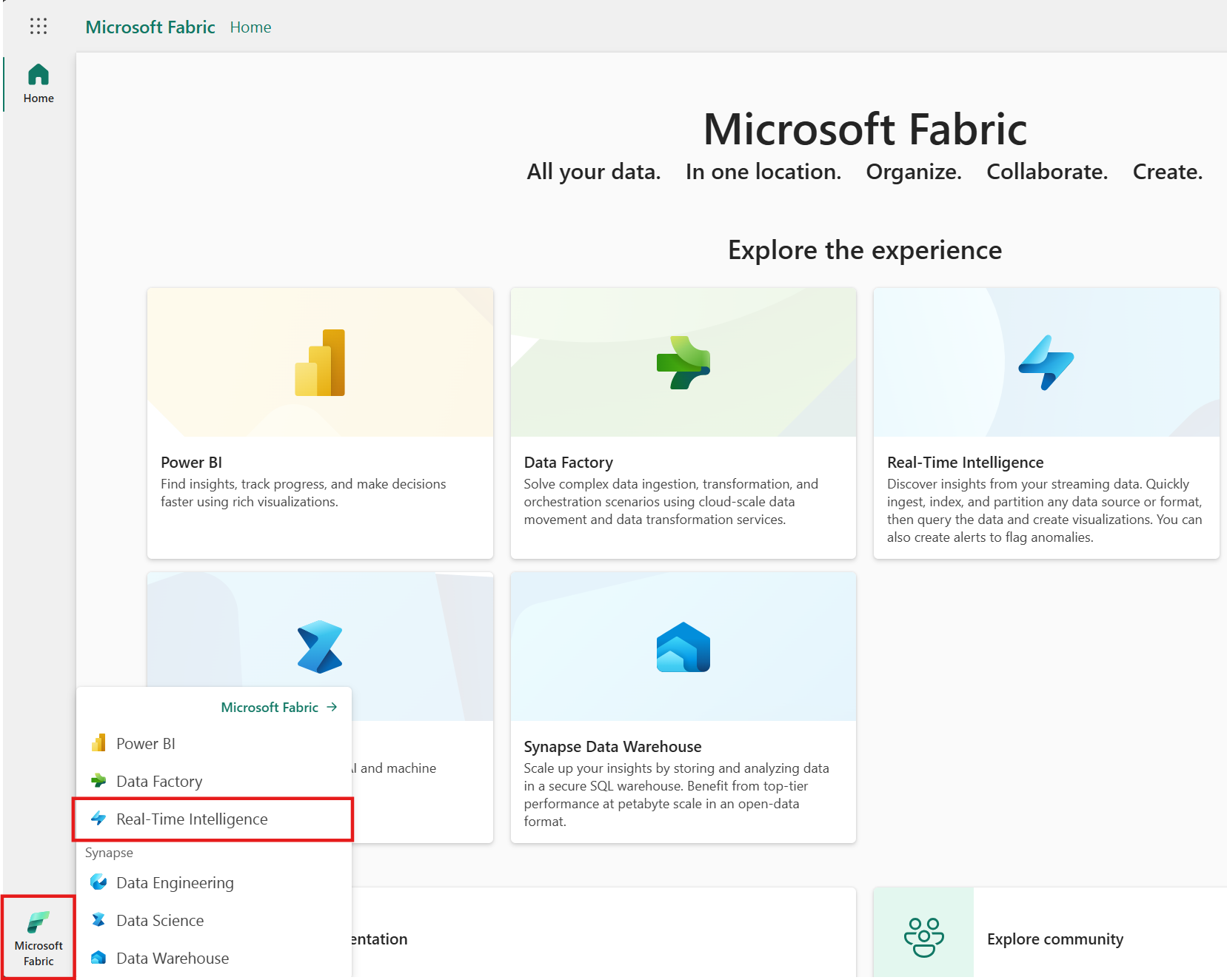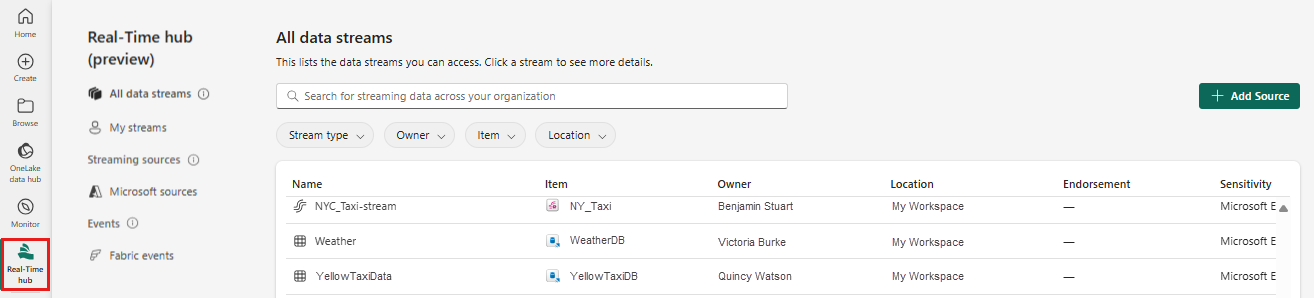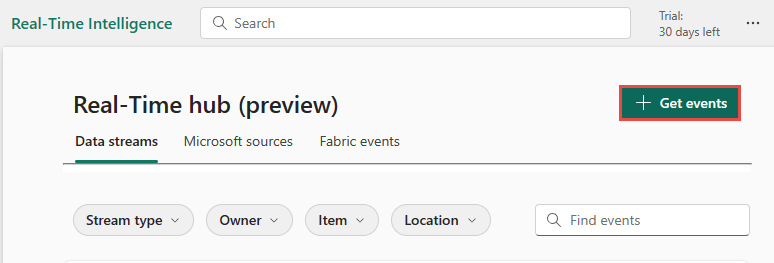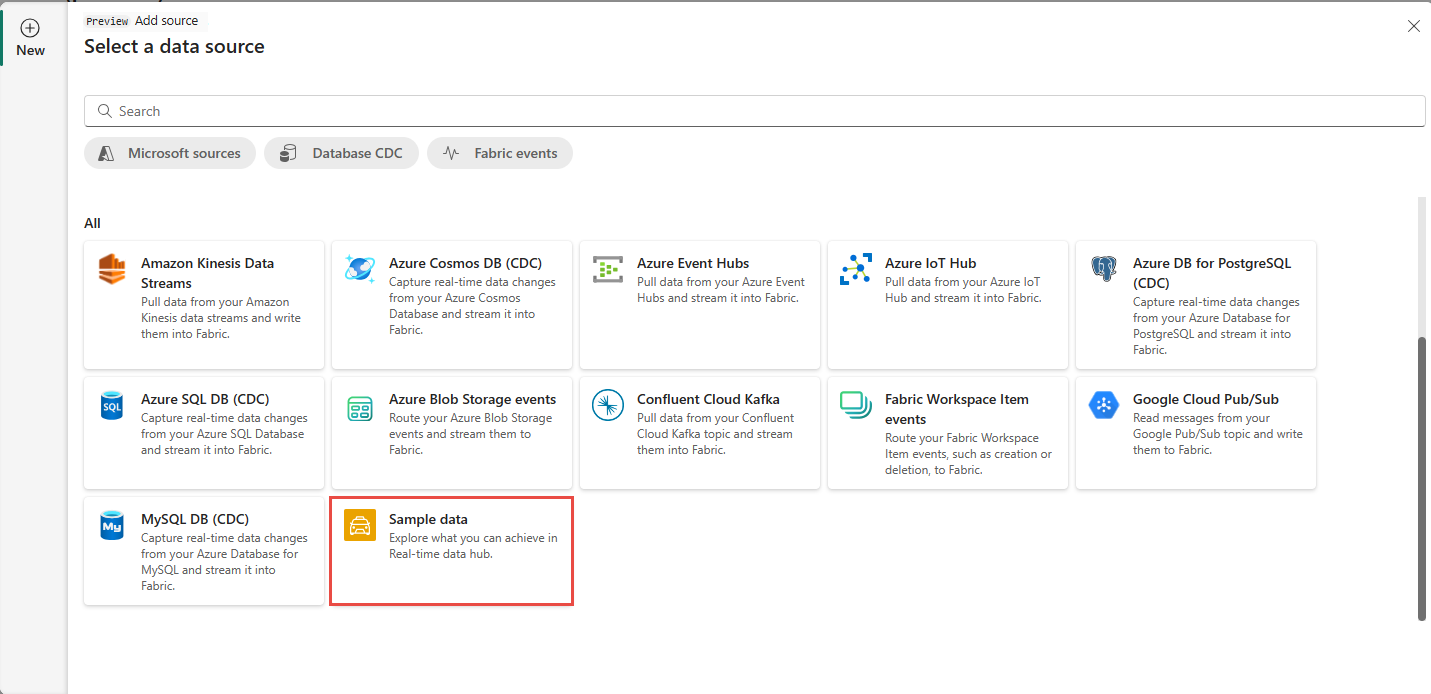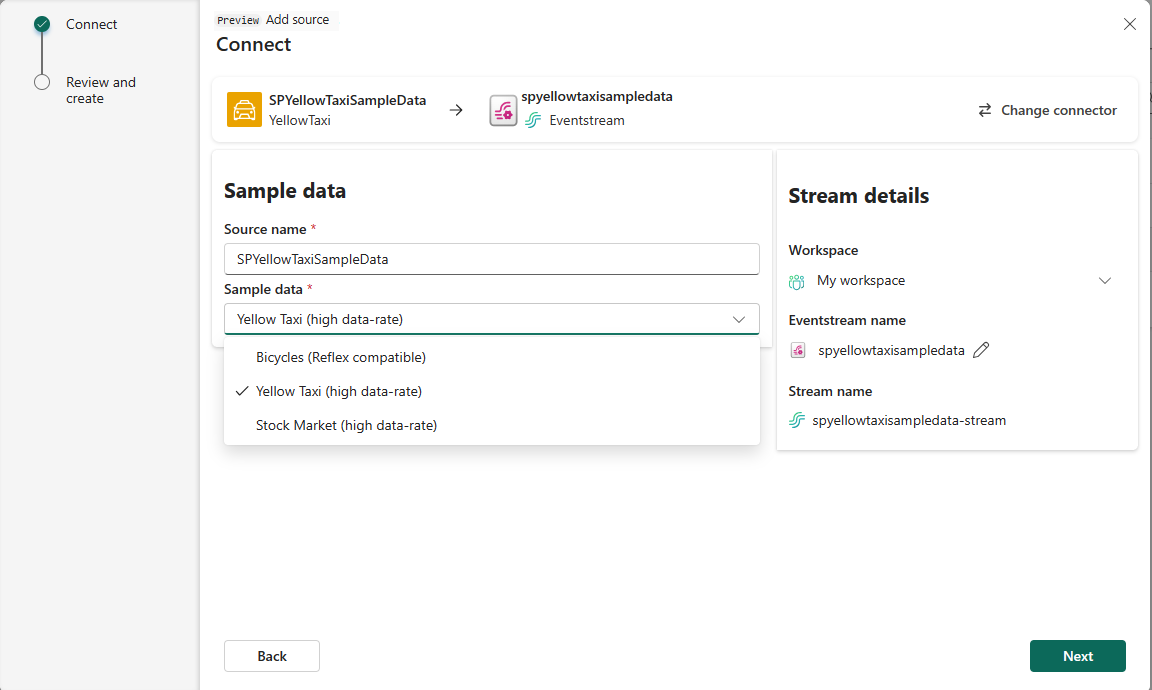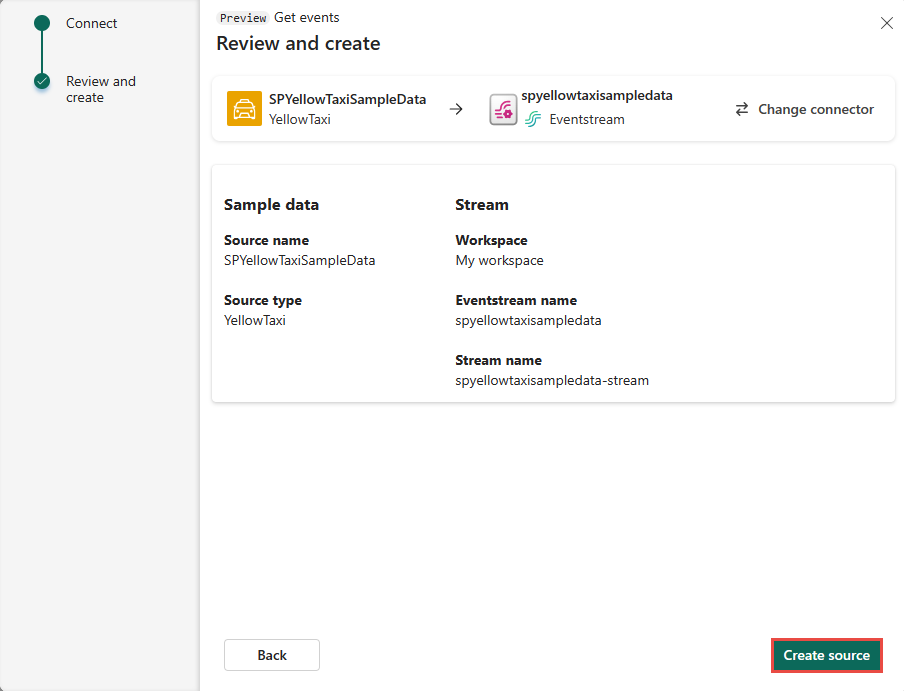Tapahtumien noutaminen mallitietolähteistä reaaliaikaiseen keskittimeen (esikatselu)
Tässä artikkelissa kuvataan tapahtumien noutaminen mallitietolähteistä reaaliaikaiseen keskittimeen.
Muistiinpano
Reaaliaikainen keskus on tällä hetkellä esikatselussa.
Edellytykset
- Fabric Premium -työtilan käyttöoikeus Osallistuja-oikeudella tai korkeammilla käyttöoikeuksilla.
Aloita Hanki tapahtumia -käyttökokemus
Vaihda Microsoft Fabricin reaaliaikaiseen tiedustelutoimintoon. Valitse vasemmasta siirtymispalkista Microsoft Fabric ja valitse sitten Reaaliaikaiset tiedot.
Valitse reaaliaikainen keskus vasemmasta siirtymispalkista.
Valitse Reaaliaikainen keskitys -sivulla + Hae tapahtumat sivun oikeasta yläkulmasta.
Mallitietojen lisääminen lähteeksi
Valitse Valitse tietolähde -sivulla Mallitiedot.
Anna lähteelle nimi Näyttöyhteys-sivulla.
Valitse jokin mallitietolähteistä avattavasta luettelosta.
Toimi oikeanpuoleisen ruudun Streamin tiedot -osiossa seuraavasti:
Valitse Seuraava.
Tarkista ja luo -sivulla yhteenveto ja valitse sitten Luo lähde.
Tietovirran tietojen tarkasteleminen
Jos valitset Tarkista ja luo -sivulla Avaa tapahtumavirta, ohjattu toiminto avaa tapahtumavirran, jonka se loi sinulle valitulla mallitietolähteellä. Jos haluat sulkea ohjatun toiminnon, valitse sivun alareunasta Sulje .
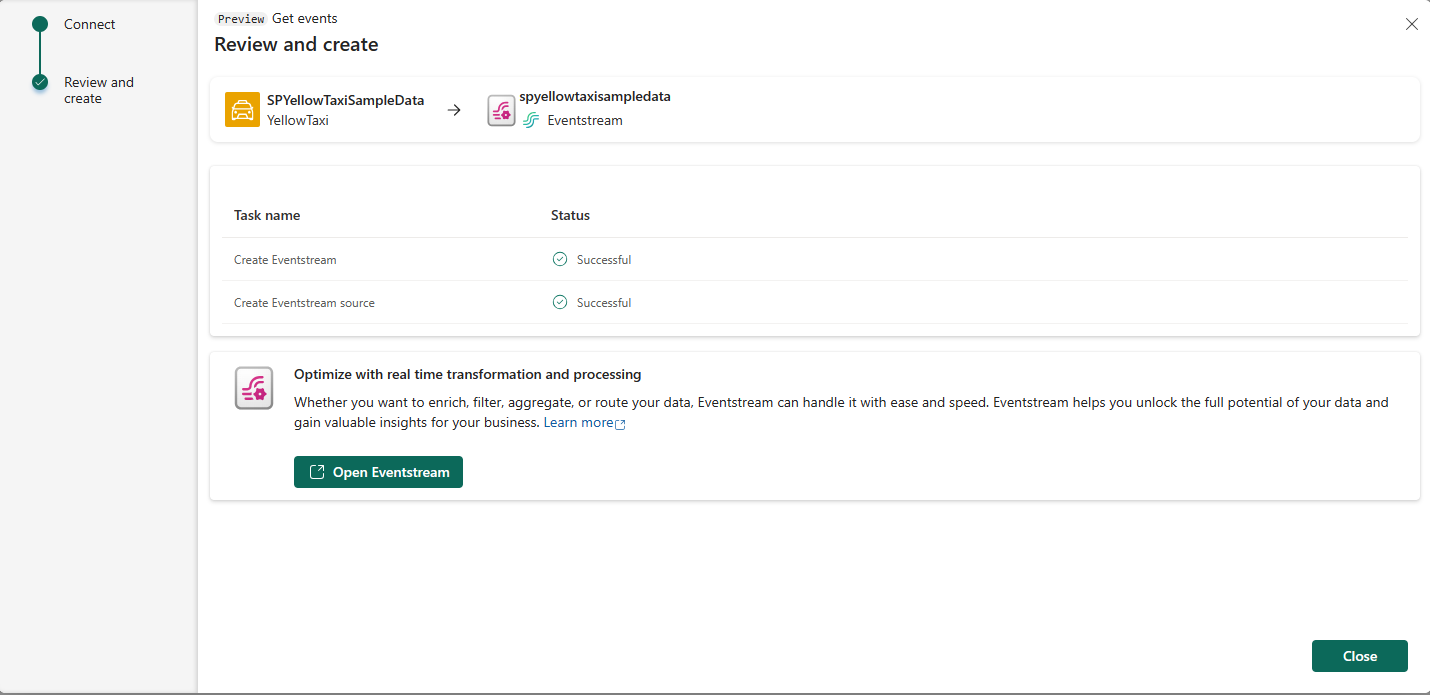
Siirry reaaliaikaisessa keskuksessa reaaliaikaisen keskittimen Tietovirrat-välilehteen. Päivitä sivu. Sinun pitäisi nähdä tietovirta, joka on luotu puolestasi. Katso yksityiskohtaiset ohjeet artikkelista Tietovirtojen tietojen tarkasteleminen Fabric Real-Time Hubissa.
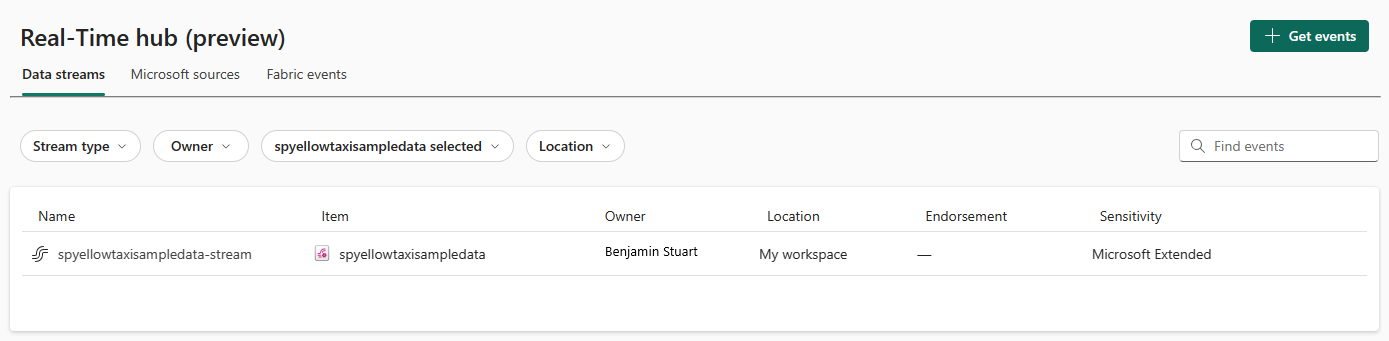
Liittyvä sisältö
Lisätietoja tietovirtojen kulutuksesta on seuraavissa artikkeleissa:
Palaute
Tulossa pian: Vuoden 2024 aikana poistamme asteittain GitHub Issuesin käytöstä sisällön palautemekanismina ja korvaamme sen uudella palautejärjestelmällä. Lisätietoja on täällä: https://aka.ms/ContentUserFeedback.
Lähetä ja näytä palaute kohteelle